Proyecte en otra pantalla desde Windows 8.1 con el adaptador inalámbrico de pantalla de Microsoft
Miracast es una tecnología inalámbrica que sus dispositivos con Windows 8.1 pueden usar para proyectar sus pantallas en televisores(TVs) , proyectores y reproductores multimedia de transmisión que admitan esta tecnología. Sin embargo, si su televisor o monitor(TV or monitor) no ofrece Miracast , puede comprar el adaptador de pantalla inalámbrico de Microsoft(Microsoft Wireless Display Adapter) y usarlo para proyectar de forma inalámbrica en cualquier pantalla con un puerto HDMI y un (HDMI port)puerto USB(USB port) con alimentación . Aquí se explica cómo proyectar desde una computadora o dispositivo(computer or device) con Windows 8.1 compatible con (Windows 8.1) Miracast , a cualquier pantalla, usando el adaptador de pantalla inalámbrica de Microsoft(Microsoft Wireless Display Adapter) :
¿Qué necesitas para que esto funcione?
Antes de continuar con este tutorial, verifique que tenga los siguientes elementos disponibles:
- El adaptador de pantalla inalámbrico de Microsoft(Microsoft Wireless Display Adapter) . Si necesita obtener más información sobre este dispositivo y sus capacidades, lea nuestra revisión detallada: Revisión del adaptador de pantalla inalámbrico de Microsoft(Microsoft Wireless Display Adapter) .
- Un televisor o monitor(TV or monitor) con un puerto HDMI y un (HDMI port)puerto USB(USB port) con alimentación . El TV/monitor no debe estar a más de 7 metros o 23 pies de distancia de su dispositivo con Windows 8.1.
- Un dispositivo habilitado para Miracast con (Miracast)Windows 8.1 como Surface Pro 3 . Windows 8.1 debe estar actualizado con las últimas actualizaciones de Windows(Windows Updates) instaladas. Si su computadora viene con Windows 8.1 o Windows RT 8.1 , debería ser compatible con Miracast . Si ha actualizado una PC antigua a Windows 8.1 , es posible que sea compatible con Miracast o no .
Si tiene todo en esta lista, continúe y siga estos pasos:
Paso 1: configure el televisor o el monitor
Primero, necesitas un televisor o un monitor con un puerto HDMI(HDMI port) y un puerto USB(USB port) . El puerto USB(USB port) debe recibir alimentación de la pantalla o el adaptador inalámbrico de pantalla de Microsoft(Microsoft Wireless Display Adapter) no funcionará.
Conecte el adaptador de pantalla inalámbrico de Microsoft(Microsoft Wireless Display Adapter) en los puertos HDMI y USB(HDMI and USB ports) de la pantalla donde desea proyectar.

Use el control remoto o los menús(configuration menus) de configuración de la pantalla y configure su entrada al puerto HDMI(HDMI port) donde conectó el adaptador.
Si todo funcionó bien, verá una imagen como la siguiente, que dice: "MicrosoftDisplayAdapter_EF Ready to connect".

Si no ve este mensaje en la pantalla, significa que el puerto USB(USB port) no le da energía al adaptador. Su única solución es conectar el puerto USB(USB port) del adaptador inalámbrico de pantalla de Microsoft(Microsoft Wireless Display Adapter) a otro dispositivo que le dé energía. Por ejemplo, si tiene una tableta que puede usar, conéctela a su puerto USB(USB port) y deje el extremo HDMI(HDMI end) conectado a la pantalla que desea usar. O... siempre puedes usar un cargador de dispositivo USB de repuesto.(USB device)
Paso 2(Step 2) : instale el adaptador inalámbrico de Microsoft(Microsoft Wireless Adapter) en su dispositivo (Device)con Windows 8.1(Your Windows 8.1)
Ahora debe ir a su dispositivo Windows 8.1 con soporte Miracast(Miracast support) e instalar el adaptador inalámbrico de Microsoft(Microsoft Wireless Adapter) para que pueda usarlo para proyectar de forma inalámbrica.
La mejor manera es abrir Configuración(Settings) de PC e ir a PC y dispositivos(PC and devices) y luego a Dispositivos(Devices) .
Allí, haga clic o toque "Agregar un dispositivo"("Add a device") .

Windows 8.1 detecta los dispositivos que están disponibles para la instalación. El adaptador de pantalla inalámbrico de Microsoft(Microsoft Wireless Display Adapter) aparece como MicrosoftDisplayAdapter_EF . Haga clic o tóquelo para instalarlo.

Se le muestra un mensaje que dice: "Conectando a MicrosoftDisplayAdapter_EF. Siga las instrucciones en su televisor"("Connecting to MicrosoftDisplayAdapter_EF. Follow any instructions on your television") .

No recibimos instrucciones en la televisión y todo lo que teníamos que hacer era esperar. Después de un par de segundos, Windows 8.1 estaba instalando el adaptador automáticamente, como se muestra a continuación.

Cuando finaliza la instalación, el adaptador aparece en Proyectores(Projectors) en su lista de dispositivos de Configuración de PC(PC Settings) .

Ahora puede usar el adaptador de pantalla inalámbrico de Microsoft(Microsoft Wireless Display Adapter) para proyectar de forma inalámbrica.
Paso 3: Proyecte de forma inalámbrica
Para proyectar la imagen desde su pantalla de forma remota al televisor o monitor(TV or monitor) que desea usar, abra los accesos(Charms) . Luego, haga clic o toque (click or tap) Dispositivos(Devices) seguido de Proyecto(Project) .
Haga clic o toque MicrosoftDisplayAdapter_EF para proyectarlo.

La imagen en su pantalla ahora está clonada en la pantalla remota. Todo lo que haga en su dispositivo con Windows 8.1 ahora se muestra en la pantalla donde conectó el adaptador inalámbrico de pantalla de Microsoft(Microsoft Wireless Display Adapter) . Además, el sonido se transmite de forma inalámbrica a la pantalla remota.
Para detener la proyección, vuelva a abrir los accesos y haga clic o toque Dispositivos(Devices) , seguido de Proyecto(Project) . Luego, haga clic o toque Desconectar(Disconnect) .
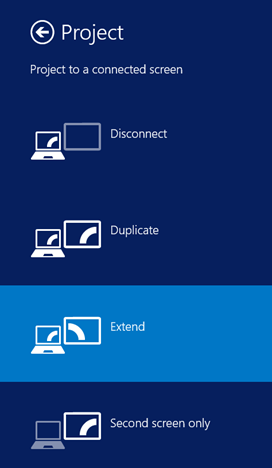
Alternativamente, puede usar el método abreviado de teclado Windows+P para abrir la pantalla Proyecto .(Project)
Conclusión
Como puede ver, proyectar de forma inalámbrica en Windows 8.1 con el adaptador de pantalla inalámbrico de Microsoft(Microsoft Wireless Display Adapter) es relativamente fácil. Una vez realizada la configuración inicial, proyectar es tan fácil como con un proyector normal. Si tiene alguna pregunta sobre este procedimiento o el adaptador de pantalla inalámbrico de Microsoft(Microsoft Wireless Display Adapter) , no dude en compartirlas utilizando el formulario de comentarios a continuación.
Related posts
Cómo proyectar a un televisor o monitor desde Windows 10, usando Miracast
Cómo deshabilitar un adaptador de red WiFi virtual en Windows 8.1
Cómo proyectar a un televisor o monitor desde Windows 10 Mobile, usando Miracast
Transmita medios desde una página web en Microsoft Edge a una pantalla inalámbrica con Miracast
Detenga la corrección automática y los sonidos del teclado mientras escribe en una tableta con Windows 8.1
Cómo desinstalar los conductores de Windows, en 5 pasos
¿Qué son los conductores?¿Qué hace un conductor?
Cómo acceder de forma remota a Windows 10 desde Mac
Cómo habilitar Escritorio remoto en Windows 10 (o Windows 7)
2 formas de crear una partición, en Windows (todas las versiones)
Cómo usar la aplicación Microsoft Remote Desktop para conectarse a PC remotas
Cómo emparejar un mouse Bluetooth con una computadora portátil o tableta con Windows 8.1
Cómo ingresar al UEFI/BIOS de Windows 11 (7 maneras)
Cómo probar su RAM con el Windows Memory Diagnostic tool
Requisitos del sistema: ¿Puede mi computadora ejecutar Windows 11?
Cómo personalizar la configuración de reproducción automática en Windows para todos los medios y dispositivos
Cómo desactivar el pitido del sistema en Windows
5 formas de configurar la impresora predeterminada en Windows (todas las versiones) -
Cómo usar el Windows Mobility Center en Windows 10
Cómo cambiar los dispositivos de sonido predeterminados en Windows 10 (reproducción y grabación)
